| |
| |
|
|
 |
| |
|
|
|
|
|
Merry Christmas |
|
|
 |
|
Matrialer |
|
|
|
 |
|
Linialen kan du
tage med ned og bruge som pegepind. |
|
|
   |
|
|
|
|
|
1.Åbn et nyt Raster layer 750 x
600 , hæld farven #581115 på |
|
|
|
2. Nyt layer , hæld pattern
gold_12 på, sæt indstillnger som vist herunder. |
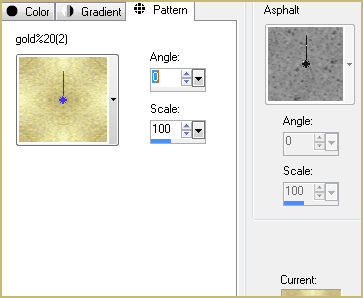 |
|
|
|
|
|
3.Gå layers /Load / Save
mask/Load mask from Disk , og find masken sharlimarMask1, sæt
indstillinger som vist herunder. |
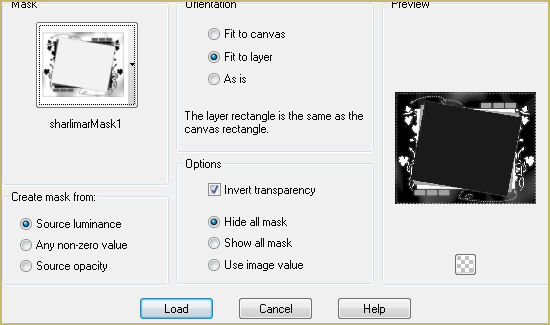 |
|
|
|
Stil dig på mask layeret og
højreklik på det, vælg Merge / merge group! |
|
|
|
Merge / Merge visible! |
|
|
|
4.Image / add borders , farven
hvid og tallet 20 klik med magic wan på den hvide kant og hæld
pattern gold_12 på. |
|
|
|
Gå i effect / plugins /
graphic plus / cross shadow med standard indstillingerne,
lad selection sidde på! |
|
|
|
|
|
5. Gå i effect / 3D effect /
outer bevel med indstillinger som vist herunder |
 |
|
Farven er #8d6261 |
|
|
|
Selection / select none! |
|
|
|
6.Image / add borders 2 pixel
#9f7121 |
|
|
|
Åbn tuben calguismfmist2759 og
sæt den som på mit billede |
|
|
|
Effect / plugins / Fm tile
tool / blend emboss med standard indstillingerne |
|
|
|
Merge / merge visible |
|
|
|
|
|
7.Åbn tuben deco10 og kopier den
ind på arbejds layeret, dublicate så du har 2 og sæt dem på pilene
som på mit billede! |
|
|
|
Skriv dit navn på og merge /
merge visible |
|
|
|
8. Åbn tuben gold bow og sæt den
som på mit billede! |
|
|
|
Merge / merge visible! |
|
|
|
Dublicate så du ialt har 6 layer! |
|
|
|
9.Åbn vitas_ christmas_selection,
det ser tomt ud , men der er 6 selection på! |
|
|
|
Gå til layer paletten og luk for
de 5 øverste layer og stil dig på det nederste! |
|
|
|
Gå i Selection Load / Save
selection / Load selection from Alpha Channel, vælg selection #1 |
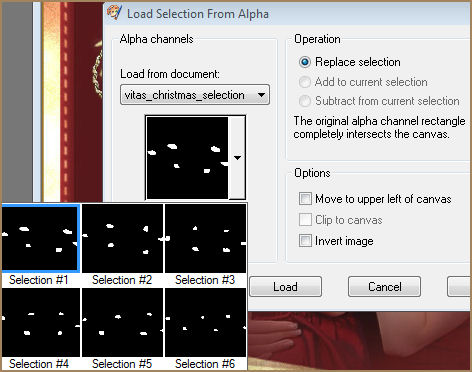 |
|
|
|
|
|
10.Gå i effect / VDL
Adrenaline / Snowflakes med indstillinger som vist herunder. |
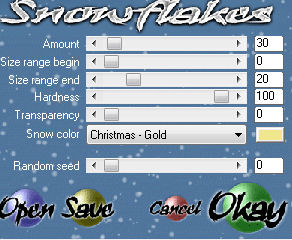 |
|
|
|
|
|
11. Åbn , og stil dig på layeret oven
over |
|
Gå i Selection Load / Save selection
/ Load selection from Alpha Channel, vælg selection #2 |
|
|
|
Gå i effect / VDL
Adrenaline / Snowflakes med indstillinger som vist herunder. |
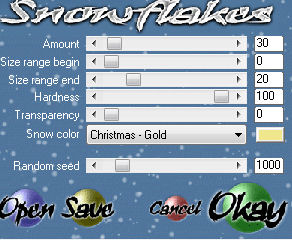 |
|
Du kan fjerne tallene i de små
ruder og skrive tallene ind i stedet for at bruge pilene! |
|
|
|
|
|
12.Åbn , og stil dig på layeret oven
over |
|
Gå i Selection Load / Save selection
/ Load selection from Alpha Channel, vælg selection #3 |
|
|
|
Gå i effect / VDL
Adrenaline / Snowflakes sæt tallet i Random seed til 3000. |
|
|
|
|
|
13. Åbn , og stil dig på layeret oven
over |
|
Gå i Selection Load / Save selection
/ Load selection from Alpha Channel, vælg selection #4 |
|
|
|
Gå i effect / VDL
Adrenaline / Snowflakes sæt tallet i Random seed til 5000. |
|
|
|
|
|
14. Åbn , og stil dig på layeret oven
over |
|
Gå i Selection Load / Save selection
/ Load selection from Alpha Channel, vælg selection #5 |
|
|
|
Gå i effect / VDL
Adrenaline / Snowflakes sæt tallet i Random seed til 7000. |
|
|
|
|
|
15. Åbn , og stil dig på layeret oven
over |
|
Gå i Selection Load / Save selection
/ Load selection from Alpha Channel, vælg selection #6 |
|
|
|
Gå i effect / VDL
Adrenaline / Snowflakes sæt tallet i Random seed til 9000. |
|
|
|
|
|
16. Sørg for at alle øjne er åbne
på layerne og gå i filer og save as psp image! |
|
|
|
|
|
17.Åbn et nyt layer 450 x 100 og
skriv Merry Christmas med fonten candlemas ( er med i matrialerne ) |
|
|
|
Kom farven #66523c i forgrunds
farven, og pattern gold_12 i baggrundsfarven, sæt indstillinger som
vist herunder |
 |
|
|
|
Gå i edit / copy! |
|
|
|
|
|
18.Åbn Animation Shop og gå i edit / paste as new animation. |
|
|
|
Gå i effect / insert image effect
og sæt indstillinger som vist herunder. |
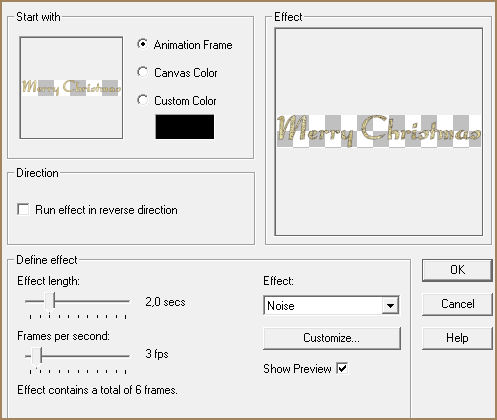 |
|
|
|
Den foreste frame er der ikke
noise på så den skal du klikke på med musen for at markere den og
derefter højreklikke på den og vælge Delete |
|
|
|
Gå i edit / select all |
|
|
|
|
|
19.Åbn dit billede som du gemte i psp og gå i edit / select all, træk animationen ind på billedet så
det sidder nogenlunde som på mit billede. |
|
|
|
|
|
20..Åbn psp filen happy _hollydays og gå i edit
/ select all træk det ind og sæt som på mit billede. |
|
|
|
Gå i Animation / frame properties
og sæt tallet på 20 |
|
|
|
Du skal bruge en tube til at
sætte nedenstående indstillinger i Wizard! |
|
Gå i filer /optimization wizard,
klik næste , klik customize / partial transparency og sæt
indstillinger som vist herunder! |
|
Der kommer sikkert lidt grynet på
pigerne alligevel, men efter rigtigt mange forsøg er dette det
pæneste jeg kunne komme frem til! |
 |
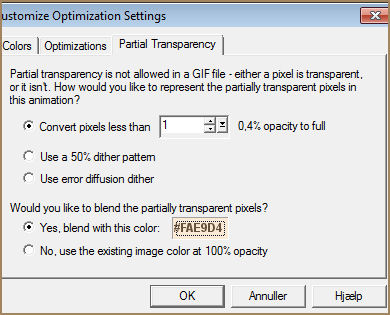 |
|
Farven er #FAE9D4 |
|
|
|
Gem som gif. |
|
|
|
S L U T |
   |
|
|
|
|
|
|
|
Skrevet den 27 November
2011 |
|
|
|
© Copyright VitasClipart.dk |